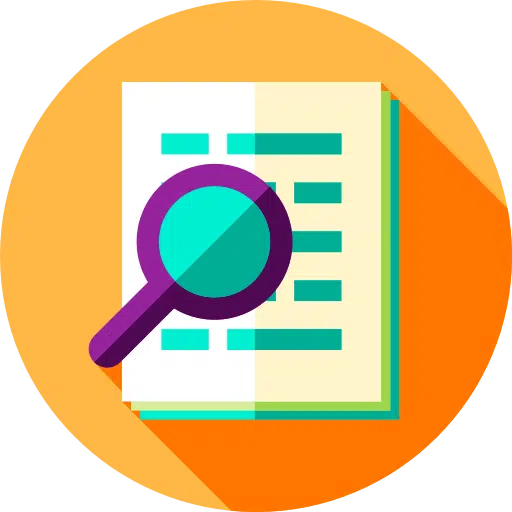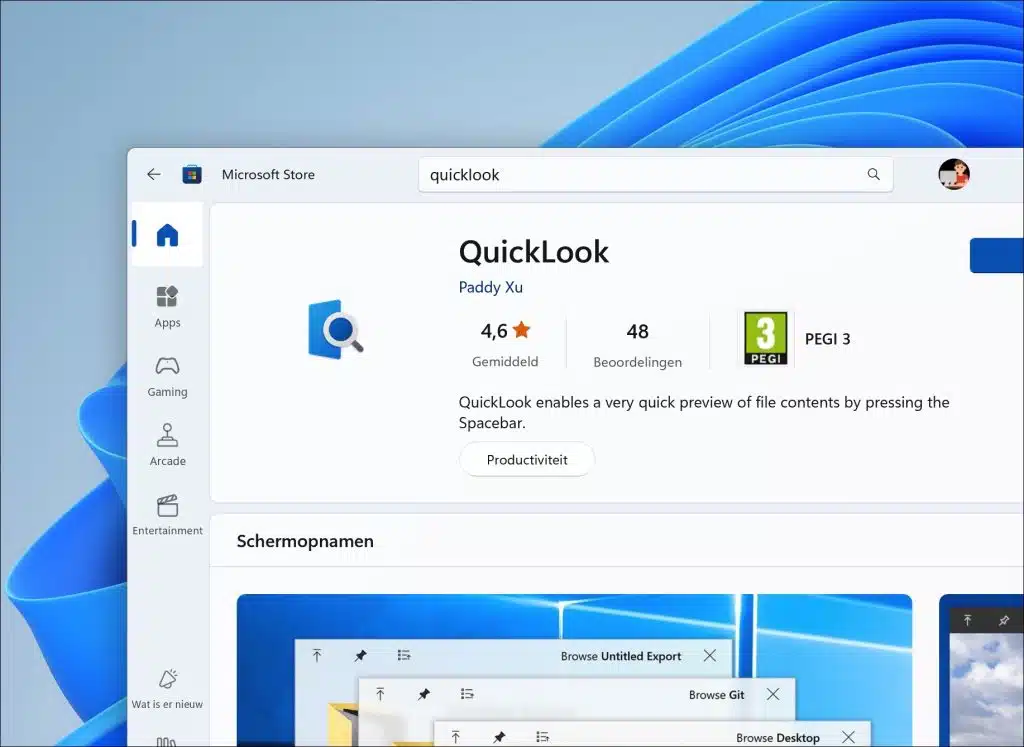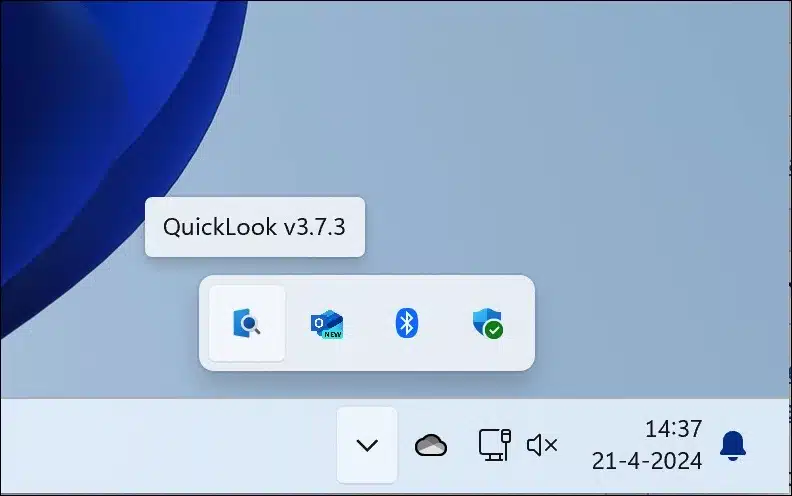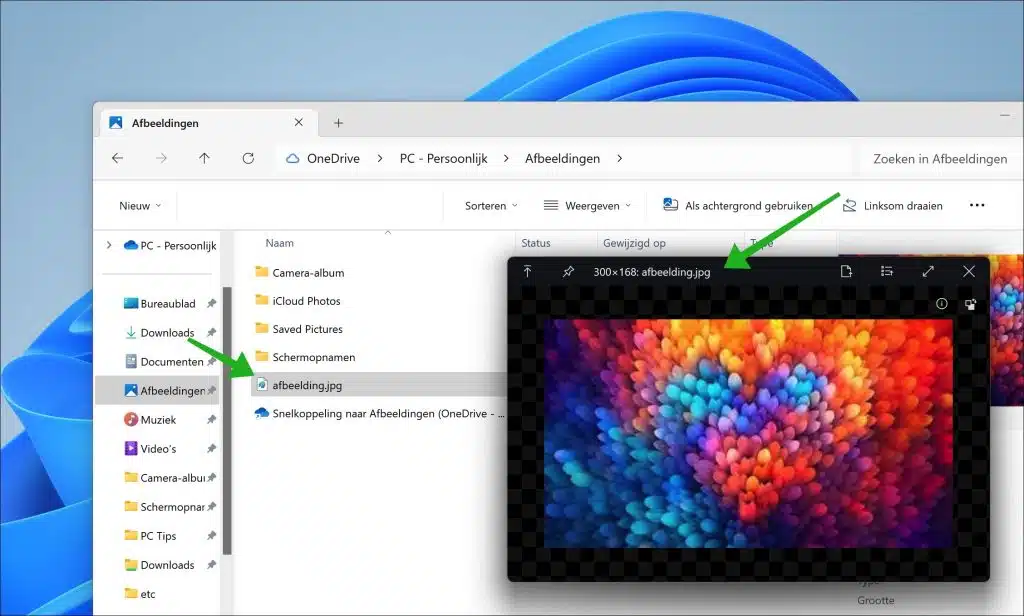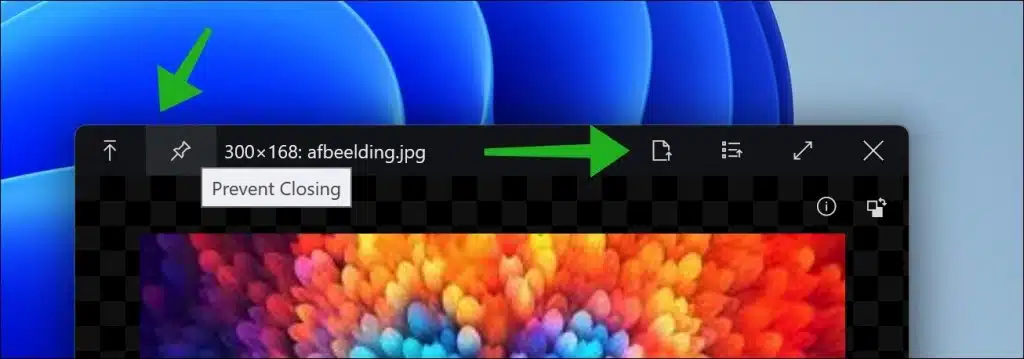Wenn Sie den Inhalt einer Datei schnell anzeigen möchten, ist die App QuickLook möglicherweise genau das Richtige für Sie.
Mit QuickLook können Sie den Inhalt einer Datei mit einem einzigen Druck auf die Leertaste schnell anzeigen. Durch erneutes Drücken der Leertaste wird das Inhaltsvorschaufenster geschlossen. Mit dieser App ist es viel einfacher, den Inhalt einer Datei schnell anzuzeigen, ohne die zugehörige App öffnen zu müssen.
Diese Funktionalität macht es nicht nur einfacher, sondern auch schneller, den Inhalt einer Datei zu überprüfen. Dies ist besonders nützlich für Menschen, die häufig reisen viele Dateien B. Grafikdesigner, Redakteure oder Softwareentwickler.
Zeigen Sie den Inhalt einer Datei schnell über QuickLook an
Sie können Laden Sie QuickLook kostenlos aus dem Microsoft Store herunter. Öffne das Microsoft Store und suchen Sie nach: QuickLook.
Klicken Sie oben rechts auf die Schaltfläche „Herunterladen“, um QuickLook auf Ihren Computer herunterzuladen. Sobald QuickLook heruntergeladen und installiert wurde, finden Sie QuickLook in der Taskleiste, wo es aktiv ist.
Sie müssen nichts weiter konfigurieren. Um den Inhalt einer Datei anzuzeigen, gehen Sie zu der Datei, in der Sie den Inhalt anzeigen möchten Vorschaufenster, wählen Sie die Datei aus und drücken dann die Leertaste. Nun wird von QuickLook ein Vorschaufenster mit dem Inhalt der Datei angezeigt.
In der QuickLook-Titelleiste des Vorschaufensters stehen Ihnen mehrere Funktionen zur Verfügung:
- Sie können das Fenster „oben“ lassen, sodass es über allen anderen Fenstern schwebt.
- Sie können das Fenster anheften, sodass es nicht geschlossen werden kann.
- Abhängig vom Dateityp, den Sie in der Vorschau geöffnet haben, können Sie die Datei mit dem zugehörigen Editor bearbeiten. Im Falle eines Bildes ist dies beispielsweise Microsoft Paint.
- Sie können wählen, mit welchem Editor Sie die Datei öffnen.
- Ins Fenster Vollbild anzuzeigen.
- Oder schließen Sie das Fenster.
Dies betrifft die Funktionen in der Menüleiste, siehe Bild unten:
Solange Sie QuickLook nicht über die Taskleiste schließen, läuft QuickLook immer im Hintergrund und Sie können den Inhalt einer Datei schnell anzeigen, indem Sie die Leertaste drücken. Ich hoffe, Sie damit informiert zu haben. Vielen Dank fürs Lesen!